Bạn đã bao giờ cảm thấy khó chịu khi phải mất hàng phút, thậm chí hàng giờ để tìm một file cụ thể trong “biển” dữ liệu trên chiếc PC Windows của mình chưa? Chức năng tìm kiếm mặc định của Windows thường hoạt động chậm chạp và không hiệu quả, đặc biệt khi bạn có một khối lượng lớn tệp tin và thư mục. Đây chính là lúc bạn cần đến Everything – một công cụ tìm kiếm mạnh mẽ và siêu nhanh, được mệnh danh là “vị cứu tinh” cho những ai thường xuyên làm việc với dữ liệu trên Windows. Nếu bạn là một người dùng Windows kỳ cựu, có lẽ bạn đã quá quen thuộc với công cụ tìm kiếm huyền thoại này. Everything giúp bạn nhanh chóng tìm kiếm các tệp tin, thư mục, ứng dụng và thậm chí cả các tiến trình trên hệ thống chỉ trong tích tắc. Nó vượt trội hơn hẳn so với tính năng tìm kiếm mặc định của Windows về tốc độ. Tuy nhiên, bạn hoàn toàn có thể khiến Everything trở nên hiệu quả và tối ưu hơn nữa bằng cách áp dụng một số cài đặt và thủ thuật tìm kiếm thông minh. Bài viết này sẽ đi sâu vào 8 mẹo hàng đầu giúp bạn khai thác tối đa sức mạnh của Everything, biến việc tìm kiếm file trở thành trải nghiệm nhanh chóng và dễ dàng.
8. Sử Dụng Toán Tử Tìm Kiếm Nâng Cao Để Thu Hẹp Phạm Vi
Tinh chỉnh kết quả tìm kiếm với độ chính xác cao
Everything hỗ trợ các toán tử tìm kiếm nâng cao, cho phép bạn tinh chỉnh các yêu cầu tìm kiếm và nhận về kết quả chính xác hơn rất nhiều. Chẳng hạn, bạn có thể sử dụng các toán tử Boolean như AND, OR (|) và NOT (!) để kết hợp hoặc loại trừ các thuật ngữ cụ thể. Toán tử AND là mặc định khi bạn tìm kiếm bất cứ điều gì trên Everything. Ví dụ, nếu bạn tìm kiếm “Cricket 07”, Everything sẽ hiển thị tất cả các kết quả chứa cả “Cricket” và “07”. Tương tự, tìm kiếm “!Cricket” sẽ liệt kê tất cả các mục không có “Cricket” trong tên, và “Cricket | 07” sẽ liệt kê tất cả các mục có một trong hai thuật ngữ.
Ngoài các toán tử Boolean, bạn cũng có thể sử dụng các ký tự đại diện (wildcards) như * (khớp với bất kỳ chuỗi ký tự nào) và ? (khớp với một ký tự đơn) để tìm các tệp có tên tương tự. Ví dụ, tìm kiếm “a*z” sẽ liệt kê tất cả các tệp và thư mục bắt đầu bằng “a” và kết thúc bằng “z”. Các toán tử này giúp bạn dễ dàng tìm thấy chính xác những gì mình đang tìm, ngay cả trong một “biển” tệp tin khổng lồ.
7. Áp Dụng Bộ Lọc Để Tập Trung Tìm Kiếm
Nhanh chóng sắp xếp tệp theo loại, kích thước hoặc ngày
Everything cho phép bạn áp dụng các bộ lọc vào các tìm kiếm của mình, giúp tập trung vào các loại tệp cụ thể dễ dàng hơn. Ví dụ, bạn có thể lọc kết quả theo loại tệp (ví dụ: .CSV, .mp4), kích thước (ví dụ: các tệp lớn hơn 100MB) hoặc ngày sửa đổi (ví dụ: các tệp được tạo trong tuần trước).
Để sử dụng bộ lọc, bạn chỉ cần gõ chúng vào thanh tìm kiếm. Đơn giản chỉ cần gõ “.CSV” sẽ liệt kê tất cả các tệp có phần mở rộng đó. Tương tự, “size:>100MB” sẽ hiển thị các tệp lớn hơn 100MB. Gõ “dm:today” sẽ hiển thị các tệp đã được sửa đổi hôm nay. Bộ lọc là một cách tuyệt vời để thu hẹp tìm kiếm và tìm tệp nhanh hơn.
6. Khai Thác Các Tùy Chọn Tìm Kiếm Nâng Cao Của Everything
Mở khóa khả năng tìm kiếm mạnh mẽ với các tùy chọn nâng cao
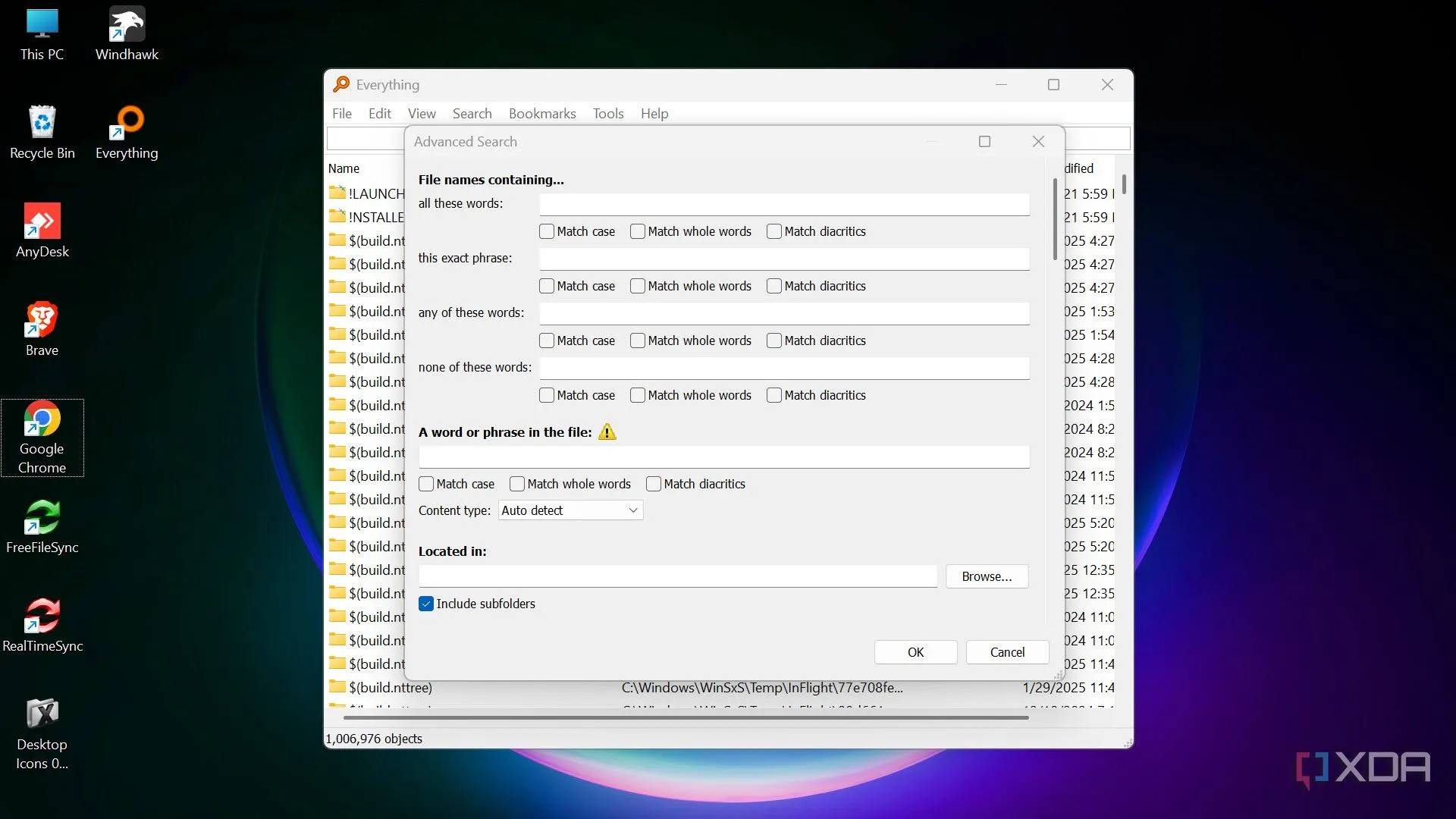 Giao diện tùy chọn tìm kiếm nâng cao của Everything
Giao diện tùy chọn tìm kiếm nâng cao của Everything
Các tùy chọn tìm kiếm nâng cao của Everything cho phép bạn tinh chỉnh tìm kiếm để có được kết quả tốt hơn nữa. Các tùy chọn này bao gồm tìm kiếm tên tệp có chứa các từ hoặc cụm từ nhất định. Bạn cũng có thể thiết lập ứng dụng để hiển thị kết quả tìm kiếm không chứa một từ hoặc cụm từ cụ thể.
Ngoài ra, bạn có thể thiết lập các tùy chọn như Match case (phân biệt chữ hoa/thường), Match whole words (khớp toàn bộ từ) và Match diacritics (khớp dấu) để tinh chỉnh tìm kiếm. Bạn cũng có thể chọn một thư mục cụ thể để tìm kiếm.
Để truy cập các tùy chọn tìm kiếm nâng cao:
- Nhấp vào menu Search (Tìm kiếm) trong Everything.
- Chọn Advanced Search (Tìm kiếm nâng cao) để mở hộp thoại tìm kiếm nâng cao.
Tại đây, bạn có thể chỉ định các tiêu chí như liệu bạn muốn tìm các tệp có bất kỳ từ nào trong cụm từ tìm kiếm của mình, tất cả chúng hay không có từ nào. Các tùy chọn tìm kiếm nâng cao hoàn hảo cho những người dùng cần thực hiện các tìm kiếm có độ đặc trưng cao, chẳng hạn như các chuyên gia IT hoặc người dùng thành thạo.
5. Kích Hoạt Tính Năng Tìm Kiếm Nội Dung File
Tìm kiếm văn bản cụ thể bên trong các tệp
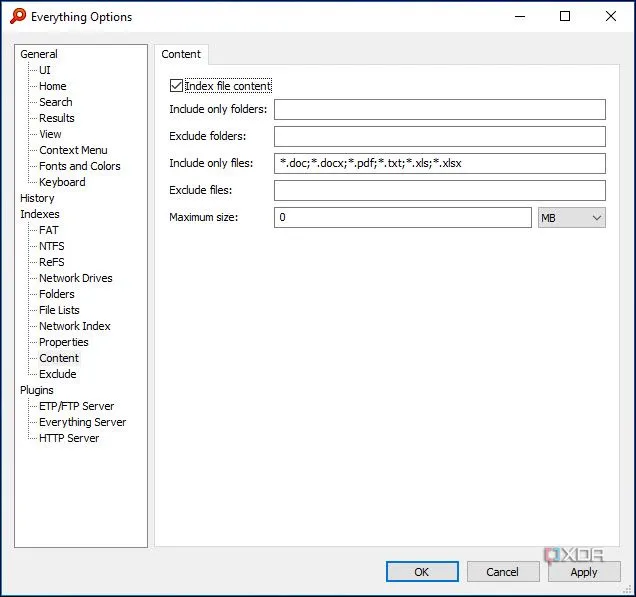 Cài đặt lập chỉ mục nội dung file trong Everything
Cài đặt lập chỉ mục nội dung file trong Everything
Theo mặc định, Everything chỉ tìm kiếm tên tệp, nhưng bạn có thể bật tính năng tìm kiếm nội dung để tìm kiếm văn bản cụ thể bên trong các tệp. Điều này đặc biệt hữu ích khi tìm các tài liệu, bảng tính hoặc tệp văn bản chứa các từ khóa nhất định.
Để bật tìm kiếm nội dung, hãy làm theo các bước sau:
- Vào Tools (Công cụ) > Options (Tùy chọn).
- Chuyển sang phần Indexes (Chỉ mục) ở bên trái, và trong đó, nhấp vào tùy chọn Content (Nội dung).
- Đánh dấu vào ô Enable file content (Bật nội dung tệp) ở bên phải và nhấp OK.
Nội dung sẽ bắt đầu được lập chỉ mục ngay sau khi bạn bật tùy chọn. Bạn có thể kiểm tra tiến độ tại thanh tiến trình ở phía dưới. Sau khi được lập chỉ mục, bạn có thể tìm kiếm văn bản bên trong các tệp bằng cách sử dụng toán tử content:. Ví dụ, nếu bạn đang tìm kiếm các tệp có chứa cụm từ “to be or not to be”, chỉ cần gõ content: “to be or not to be” vào hộp tìm kiếm, và tất cả các tệp chứa cụm từ đó sẽ được hiển thị trong kết quả.
4. Bật Chế Độ Phân Biệt Chữ Hoa/Thường (Match Case) Để Có Kết Quả Chính Xác
Tìm các tệp với cách viết hoa chính xác
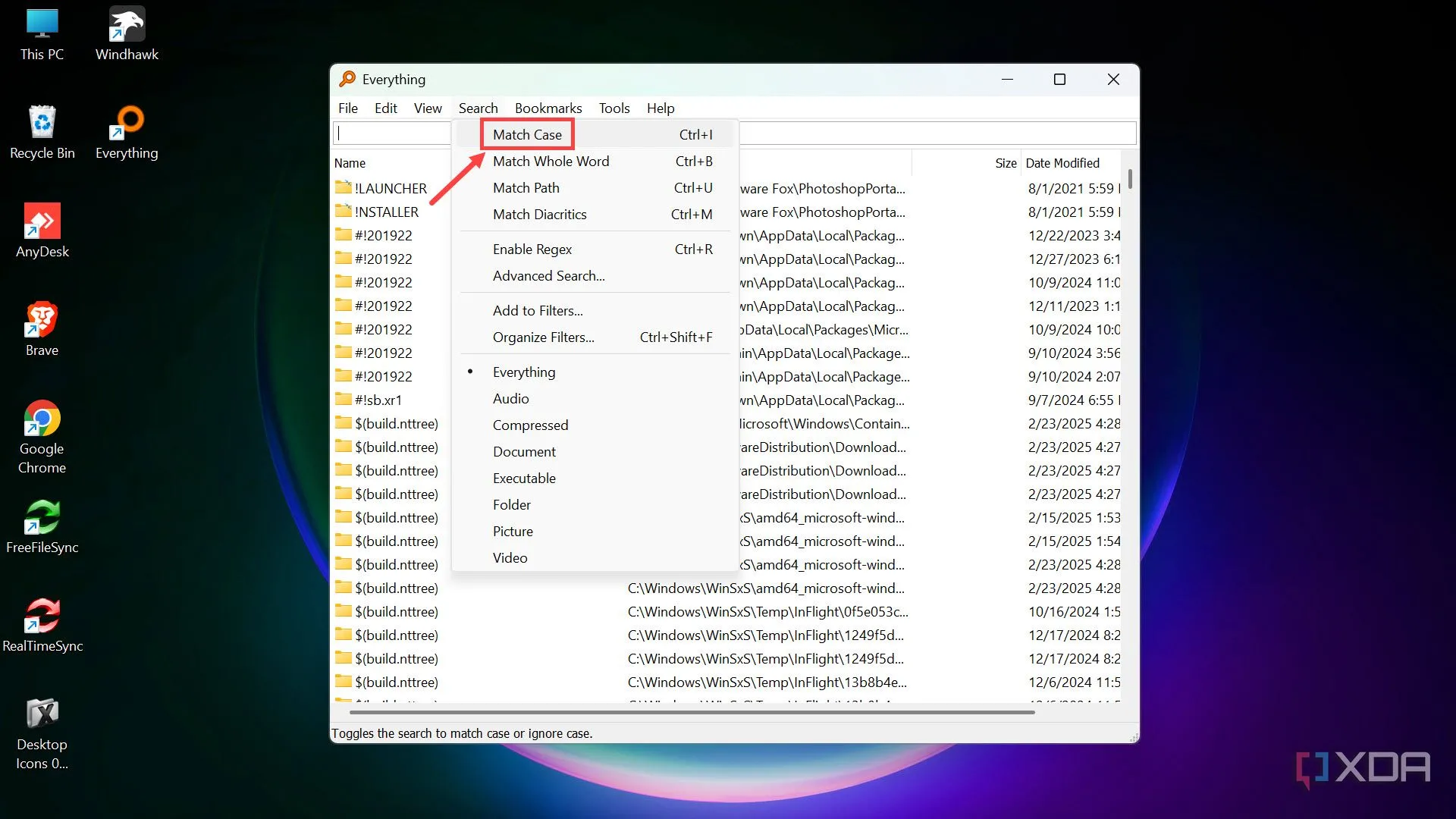 Cách bật chế độ Match Case trong Everything
Cách bật chế độ Match Case trong Everything
Nếu bạn đang tìm kiếm các tệp có cách viết hoa cụ thể (ví dụ: Report.docx so với report.docx), bạn có thể bật tùy chọn Match Case từ cài đặt của Everything. Điều này đảm bảo rằng ứng dụng chỉ hiển thị các kết quả khớp chính xác với cách viết hoa của thuật ngữ tìm kiếm của bạn.
Để bật Match Case:
- Vào Search (Tìm kiếm) > Match Case.
- Ngoài ra, bạn có thể sử dụng toán tử case: trong tìm kiếm của mình (ví dụ: case:Report.docx).
Tính năng này đặc biệt hữu ích cho các nhà phát triển hoặc bất kỳ ai làm việc với các hệ thống tệp phân biệt chữ hoa/thường.
3. Loại Trừ Các Thư Mục Không Cần Thiết
Tăng tốc tìm kiếm bằng cách giảm bớt “rác”
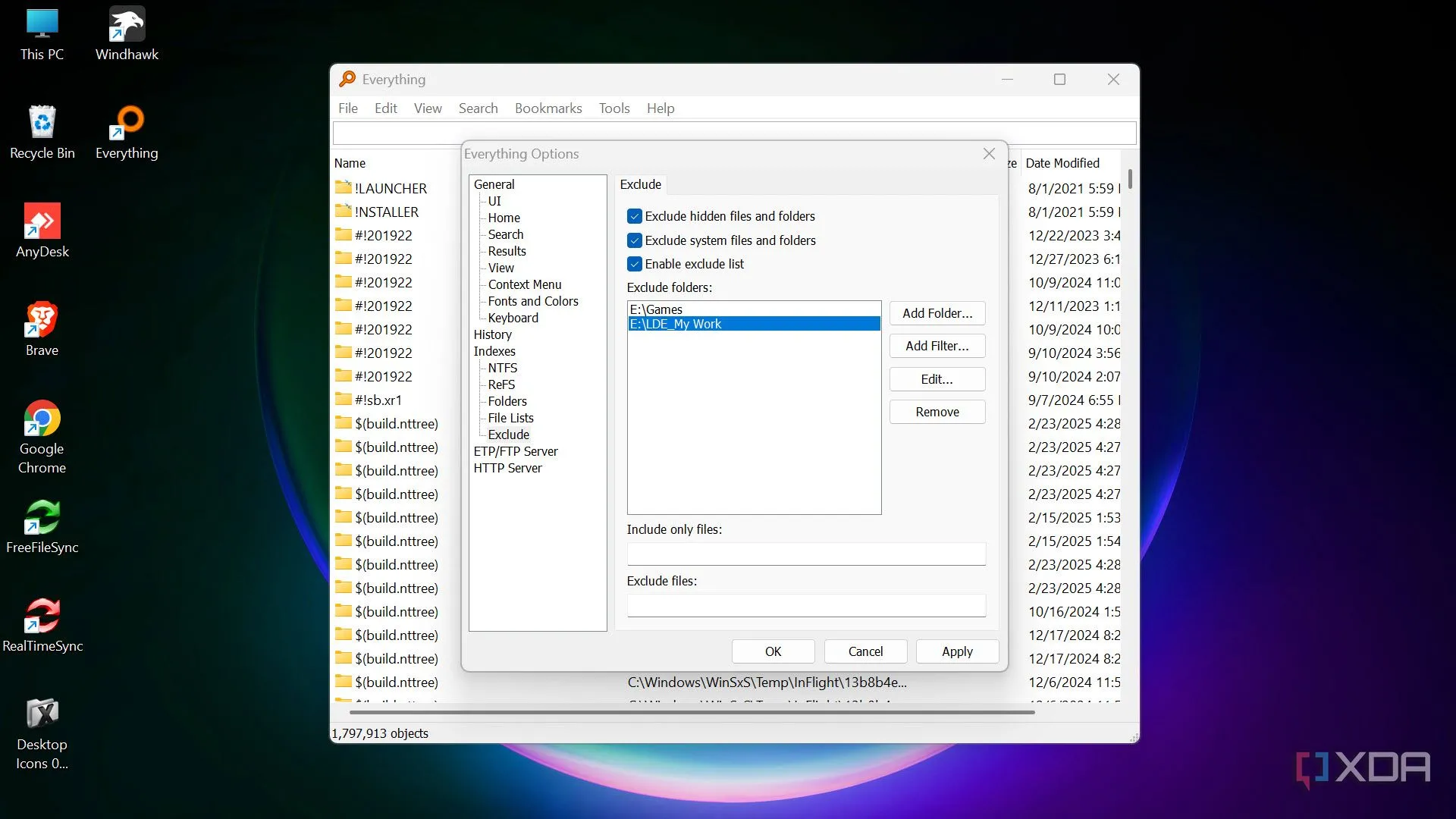 Tùy chọn loại trừ thư mục khỏi lập chỉ mục trong Everything
Tùy chọn loại trừ thư mục khỏi lập chỉ mục trong Everything
Everything vốn đã rất nhanh, nhưng nếu bạn muốn nó nhanh hơn nữa, đặc biệt khi bạn đang sử dụng ổ cứng HDD thay vì SSD, bạn có thể thêm các thư mục mà bạn không muốn Everything lập chỉ mục và loại trừ khỏi quá trình tìm kiếm. Điều này giúp giảm bớt “rác” và tăng tốc kết quả tìm kiếm.
Để loại trừ các thư mục:
- Điều hướng đến Tools (Công cụ) > Options (Tùy chọn).
- Trong phần Indexes (Chỉ mục) ở bên trái, nhấp vào tùy chọn Exclude (Loại trừ).
- Ở bên phải, đánh dấu vào các ô “Exclude hidden files and folders” (Loại trừ tệp và thư mục ẩn) và “Exclude system files and folders” (Loại trừ tệp và thư mục hệ thống) nếu bạn muốn loại trừ chúng khỏi tìm kiếm của Everything.
- Tiếp theo, nếu bạn muốn tự loại trừ một số thư mục khỏi việc lập chỉ mục, đánh dấu vào ô “Enable exclude list” (Bật danh sách loại trừ) và nhấp vào nút Add Folder (Thêm thư mục).
- Duyệt đến thư mục bạn muốn loại trừ và thêm chúng vào danh sách. Bạn có thể thêm nhiều thư mục vào danh sách.
- Cuối cùng, nhấp Apply (Áp dụng) và OK để lưu danh sách loại trừ.
Việc loại trừ các thư mục không cần thiết sẽ đảm bảo rằng kết quả tìm kiếm của bạn liên quan và tập trung hơn.
2. Lưu Các Tìm Kiếm Thường Xuyên Dưới Dạng Dấu Trang (Bookmarks)
Nhanh chóng truy cập các tìm kiếm được sử dụng nhiều nhất
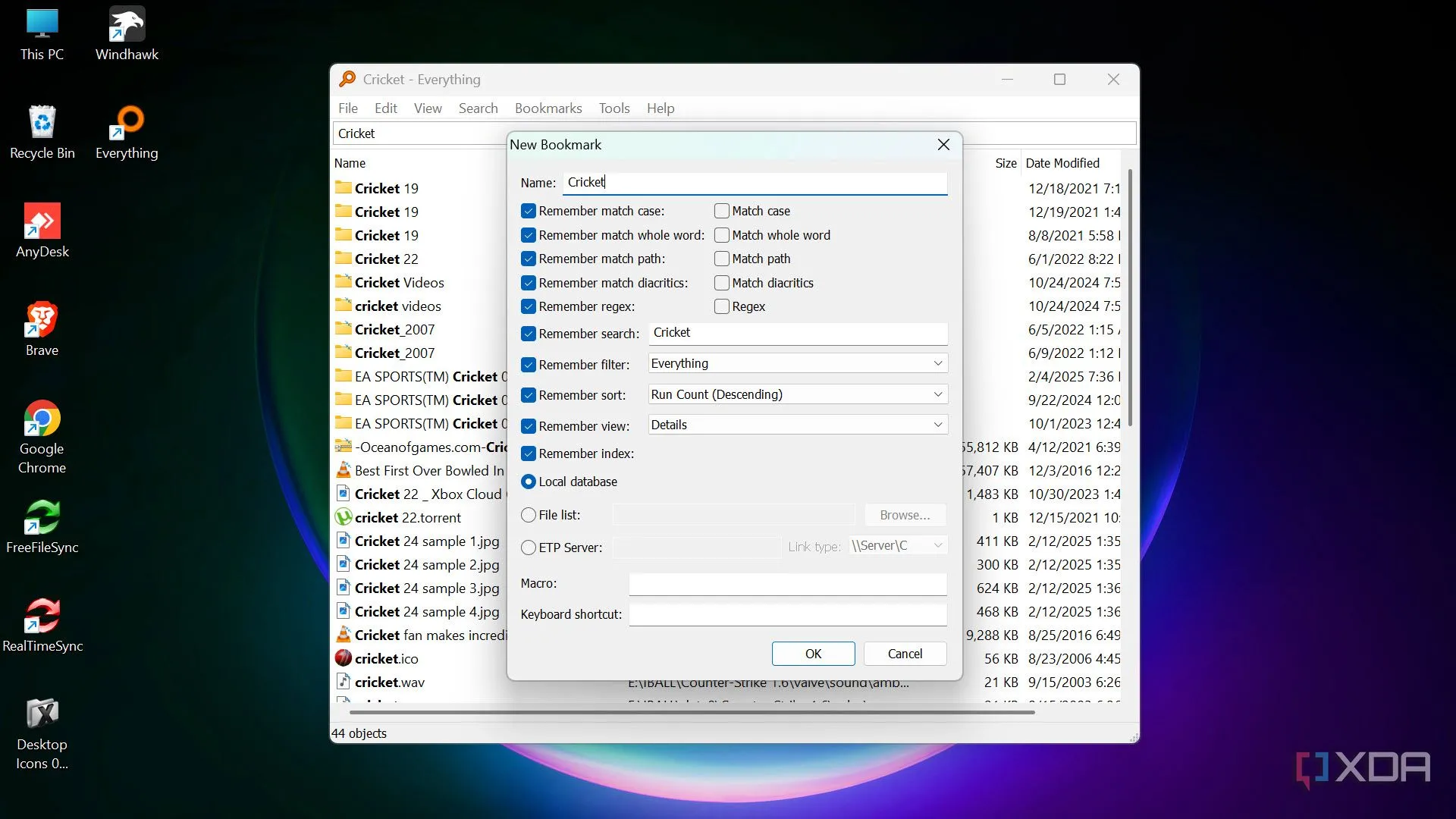 Đặt tên dấu trang để lưu tìm kiếm trong Everything
Đặt tên dấu trang để lưu tìm kiếm trong Everything
Nếu bạn thường xuyên tìm kiếm các loại tệp giống nhau, bạn có thể lưu các tìm kiếm đó dưới dạng dấu trang (bookmarks). Điều này cho phép bạn chạy lại tìm kiếm chỉ với một cú nhấp chuột, giúp bạn tiết kiệm thời gian và công sức đáng kể.
Để lưu một tìm kiếm dưới dạng dấu trang:
- Thực hiện tìm kiếm của bạn trong Everything.
- Vào Bookmarks (Dấu trang) > Add to Bookmarks (Thêm vào Dấu trang).
- Đặt tên cho dấu trang của bạn (ví dụ: “Tệp PDF Gần đây”) và đánh dấu vào tất cả các tùy chọn bạn muốn liên kết với dấu trang này.
Giờ đây, bạn có thể truy cập các tìm kiếm đã lưu của mình từ menu Bookmarks.
1. Bật Lập Chỉ Mục Nhanh Cho Ổ Đĩa Ngoài
Tìm kiếm ổ đĩa ngoài nhanh chóng như ổ đĩa trong
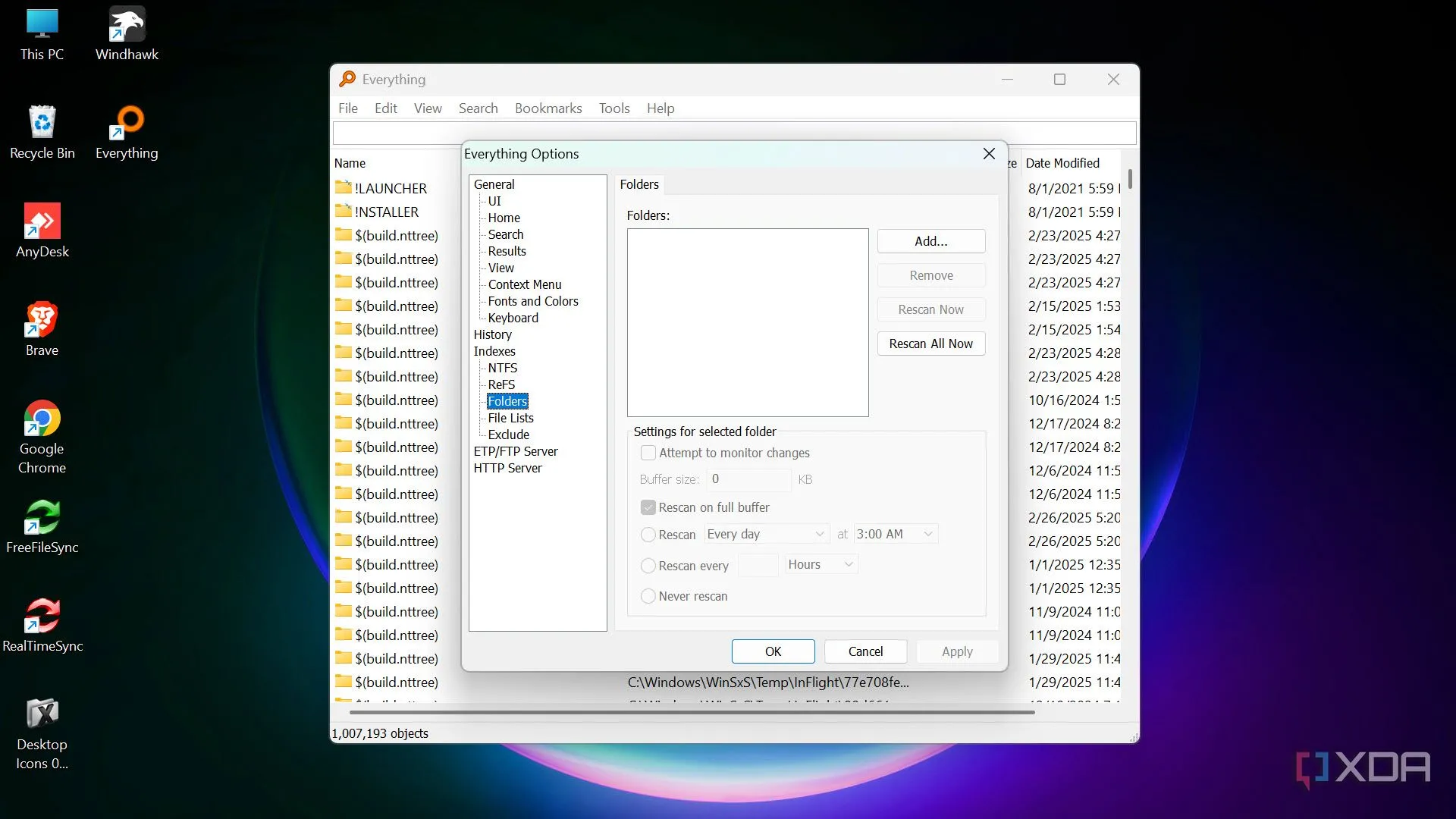 Tùy chọn thêm thư mục vào chỉ mục trong Everything
Tùy chọn thêm thư mục vào chỉ mục trong Everything
Theo mặc định, Everything không lập chỉ mục các thiết bị lưu trữ ngoài như ổ USB và ổ cứng gắn ngoài trong thời gian thực, điều này có thể làm chậm quá trình tìm kiếm. Nhưng bạn có thể thêm thủ công ổ đĩa ngoài của mình vào danh sách chỉ mục của Everything. Điều này cho phép bạn tìm kiếm các tệp trên ổ đĩa ngoài nhanh chóng như khi bạn tìm kiếm trên ổ đĩa chính.
Để bật lập chỉ mục cho ổ đĩa ngoài:
- Vào Tools (Công cụ) > Options (Tùy chọn) > Indexes (Chỉ mục).
- Nhấp vào tùy chọn Folders (Thư mục) bên dưới.
- Thêm ổ đĩa ngoài vào danh sách các thư mục được lập chỉ mục và nhấp OK.
- Cuối cùng, nhấp Apply (Áp dụng) và OK.
Tính năng này đặc biệt hữu ích nếu bạn thường xuyên làm việc với các tệp được lưu trữ trên các thiết bị ngoài.
Tối ưu hóa Everything để có trải nghiệm tìm kiếm siêu nhanh
Everything vốn đã là một công cụ tiên tiến mang lại cho bạn kết quả tìm kiếm nhanh chóng và hiệu quả. Tuy nhiên, bạn có thể làm cho nó trở nên vượt trội hơn nữa bằng cách áp dụng các mẹo và thủ thuật tối ưu này. Sự khác biệt sẽ rõ ràng hơn rất nhiều khi bạn sử dụng ổ cứng HDD làm thiết bị lưu trữ chính. Vì vậy, hãy thử áp dụng những tối ưu hóa này và bạn sẽ thấy việc tìm kiếm tất cả mọi thứ mình cần trên PC trở nên dễ dàng và nhanh chóng đến bất ngờ. Việc tối ưu Everything không chỉ giúp tiết kiệm thời gian mà còn nâng cao năng suất làm việc, biến bạn thành một chuyên gia quản lý file thực thụ trên hệ điều hành Windows. Hãy chia sẻ kinh nghiệm của bạn khi áp dụng các mẹo này trong phần bình luận bên dưới nhé!